Добавление правил контроля устройств
Правило контроля устройств определяет действие, выполняемое при подключении к компьютеру устройств, которые соответствуют заданным критериям.
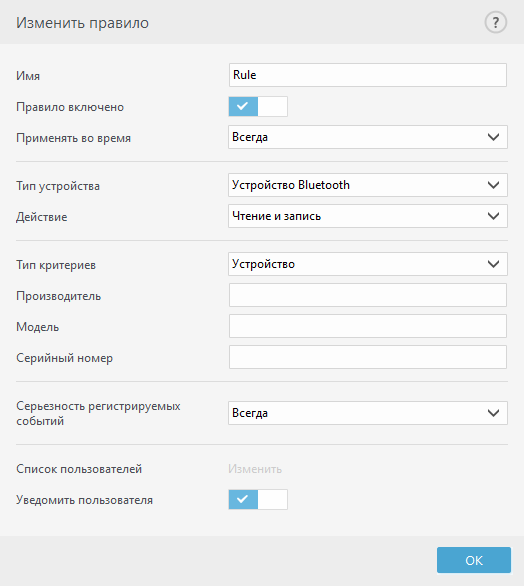
Чтобы упростить идентификацию правила, введите его описание в поле Имя. Чтобы включить или отключить это правило, щелкните переключатель рядом с элементом Правило включено. Это может быть полезно, если полностью удалять правило не нужно.
Применять во время: позволяет применять созданное правило в определенное время. В раскрывающемся меню выберите созданный временной интервал. Ознакомьтесь с дополнительными сведениями о временных интервалах.
Тип устройства
В раскрывающемся меню выберите тип внешнего устройства (дисковый накопитель, портативное устройство, Bluetooth, FireWire и т. д.). Сведения о типе устройства поступают от операционной системы. Их можно просмотреть с помощью диспетчера устройств, если устройство подключено к компьютеру. К накопителям относятся внешние диски и традиционные устройства чтения карт памяти, подключенные по протоколу USB или FireWire. Устройства чтения смарт-карт позволяют читать карты со встроенными микросхемами, такие как SIM-карты или идентификационные карточки. Примерами устройств для обработки изображений служат сканеры и камеры. Так как эти устройства предоставляют сведения только о своих действиях, а не о пользователях, заблокировать их можно только глобально.
Функция списка пользователей недоступна для модемов. Правило применяется ко всем пользователям, а текущий список пользователей удаляется. |
Действие
Доступ к устройствам, не предназначенным для хранения данных, можно только разрешить или заблокировать. Напротив, правила для устройств хранения данных позволяют выбрать одно из указанных ниже прав.
- Чтение и запись — будет разрешен полный доступ к устройству.
- Блокировать — доступ к устройству будет заблокирован.
- Только чтение — будет разрешено только чтение данных с устройства.
- Предупредить — при каждом подключении устройства пользователь получает уведомление, разрешено ли это устройство или заблокировано, и при этом создается запись журнала. Устройства не запоминаются. Уведомления отображаются при каждом повторном подключении одного и того же устройства.
Обратите внимание, что полный список действий (разрешений) доступен не для всех типов устройств. Если устройство относится к типу хранилищ, будут доступны все четыре действия. Если устройство не предназначено для хранения данных, доступны будут только три действия. Например, право Только чтение неприменимо к Bluetooth-устройствам, поэтому доступ к ним можно только разрешить, заблокировать или разрешить с предупреждением.
Тип критериев
Выберите элемент Группа устройств или Устройство.
С помощью указанных ниже дополнительных параметров можно точно настраивать и изменять правила для конкретных устройств. Все параметры зависят от регистра.
- Производитель — фильтрация по имени или идентификатору производителя.
- Модель — имя устройства.
- Серийный номер — у внешних устройств обычно есть серийные номера. Когда речь идет о компакт- или DVD-диске, то это серийный номер конкретного носителя, а не дисковода компакт-дисков.
Если для этих параметров не заданы значения, во время сопоставления правило игнорирует эти поля. Для параметров фильтрации во всех текстовых полях учитывается регистр и не поддерживаются подстановочные знаки (*, ?). |
Для просмотра сведений об этом устройстве создайте правило для соответствующего типа устройств, подключите устройство к компьютеру и ознакомьтесь со сведениями об устройстве в журнале контроля устройств. |
Серьезность регистрируемых событий
- Всегда — записываются все события.
- Диагностика: регистрируется информация, необходимая для тщательной настройки программы.
- Информация — в журнал вносятся информационные сообщения, в том числе сообщения об успешном выполнении обновления, а также все перечисленные выше записи.
- Предупреждение: информация обо всех критических ошибках и предупреждениях записывается и отправляется на сервер ERA Server.
- Ничего — журналы не создаются.
Правила можно назначать только для некоторых пользователей или их групп, добавленных в список пользователей.
- Добавить — открывается диалоговое окно Типы объектов: Пользователи и группы, в котором можно выбрать нужных пользователей.
- Удалить: выбранный пользователь удаляется из фильтра.
Не все устройства можно фильтровать по пользовательским правилам (например, устройства обработки изображений предоставляют информацию только о действиях, но не о пользователях). |
